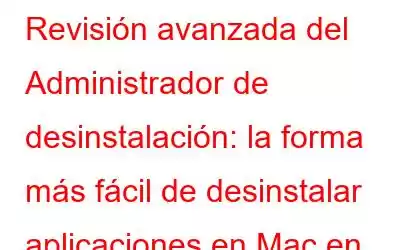Una de las tareas más complicadas al limpiar una MacBook es desinstalar aplicaciones por completo, es decir, eliminar programas completos junto con todos los datos asociados, como archivos de configuración, archivos de idioma y más. Varios usuarios lo consideran una tarea imposible, pero yo prefiero describirlo como inconveniente.
Siempre prefiero usar aplicaciones sin complicaciones con una interfaz de usuario simple que elimine o desinstale completamente un programa con unos pocos clics. Y para lograr esto, descubrí una aplicación fantástica disponible en Mac App Store: Advanced Uninstall Manager, que no solo desinstala el software de mi Mac sino que también ejecuta otras tareas de optimización.
Entonces, sin más Sin más, echemos un vistazo a lo que esta aplicación de desinstalación tiene para ofrecer:
Lea también: ¿Cómo mantener su seguridad y privacidad en macOS?
Revisión avanzada del Administrador de desinstalación
Características de Advanced Uninstaller Manager.
Desinstale varias aplicaciones con restos: Advanced Uninstaller Manager es una utilidad multipropósito para desinstalar completamente una aplicación y eliminar todos los rastros de los archivos del desinstalador. también. El proceso se puede realizar simplemente arrastrando y soltando el acceso directo a la aplicación o iniciando un análisis rápido desde el panel principal.
Mejore el tiempo de inicio general: Advanced Uninstaller Manager permite a los usuarios agregar o eliminar programas del menú de inicio. Al eliminar aplicaciones inútiles de inicio automático, puede reducir el tiempo de arranque e iniciar su máquina Mac más rápido que antes.
Lea también: Cómo desinstalar aplicaciones en macOS
Escaneo completo para limpiar Mac: Advanced Uninstall Manager proporciona un botón Escanear que verifica todo el sistema en busca de todas las aplicaciones instaladas, el panel de preferencias, los complementos de Internet/Spotlight, las descargas y crea una lista fácil de ver. Además, puede hacer clic en el botón Eliminar para desinstalar aplicaciones y eliminar elementos si parecen no deseados.
Recuperar espacio de almacenamiento valioso: cuando se instala una aplicación en su Mac, crea muchas carpetas y subcarpetas y al mismo tiempo, deja muchos accesos directos, rastros y archivos por todo el sistema. Eliminar una aplicación arrastrándola a la Papelera no necesariamente elimina todos esos rastros. A menudo he encontrado restos de aplicaciones en mi sistema incluso después de desinstalar el programa. Por lo tanto, recomiendo utilizar un software de desinstalación profesional para encargarse de estos archivos innecesarios y el Administrador de desinstalación avanzado parece ser la mejor opción. El mejor para el trabajo.
Asegure ciertas aplicaciones para que no se desinstalen: a veces, al desinstalar varios programas, es posible que también tema la pérdida de aplicaciones importantes. Afortunadamente, herramientas como Advanced Uninstall Manager también te respaldan en esta área. Simplemente agregue aquellas aplicaciones en la lista de favoritos que no puede permitirse el lujo de eliminar y Advanced Uninstall Manager evitará que las desinstale.
Alta compatibilidad: Advanced Uninstall Manager recibe actualizaciones frecuentes y últimamente la aplicación tiene se ha mejorado para admitir todas las versiones populares de macOS, incluida Monterey.
Lea también: ¿Cómo borrar el almacenamiento del sistema en Mac?
Beneficios y limitaciones del Administrador de desinstalación avanzado
Ventajas
- Fácil de usar y fácil desinstalar. < li aria-level="1">Elimina todos los restos y archivos de aplicaciones no deseados.
- Busca y elimina el panel de preferencias, complementos y descargas no deseados.
- Recupera valioso espacio de almacenamiento con unos pocos clics.
- Aumenta el tiempo de arranque general de tu Mac.
Contras
- Debería incluir una función adicional para limpiar archivos temporales y basura también.
- No hay soporte multilingüe
Lea también: El mejor desinstalador para Mac para eliminar aplicaciones por completo
¿Cómo utilizar el Administrador de desinstalación avanzado?
Puedes descargar e instalar el Desinstalador avanzado Manager desde el enlace que figura a continuación:
Paso 1: una vez descargado correctamente, haga clic en el acceso directo para iniciar la aplicación de desinstalación.
Paso 2: En el módulo Desinstalar, simplemente arrastre y suelte la aplicación en el centro del círculo de puntos para desinstalarla o puede presionar el botón Iniciar escaneo para iniciar el proceso de enumerar todas las aplicaciones instaladas en un solo lugar.
Nota: Alternativamente, puede hacer clic en el botón Iniciar análisis para iniciar un análisis completo de todos los programas instalados en su sistema y elegir cuál desinstalar.
Paso 3: Si desea eliminar otros elementos como el Panel de preferencias, Complementos y descargas de Internet/Spotlight, simplemente navegue hasta el módulo Eliminar archivos.
>p>
Paso 4: De manera similar, Al hacer clic en el módulo Elementos de inicio de sesión, puede eliminar aplicaciones no deseadas para iniciar Mac más rápido.
Navegando a la sección de Aplicaciones favoritas ction, puede agregar aplicaciones que no desea que se eliminen por error después del proceso de escaneo.
¡Eso es todo! Como mencioné anteriormente, Advanced Uninstall Manager es una de las aplicaciones más sencillas con una interfaz de usuario sencilla y cómoda que no requiere ninguna formación para su uso. Además, puedes limpiar tu Mac y recuperar una gran cantidad de espacio ocupado innecesario en poco tiempo.
Lea también: Instalar, actualizar y desinstalar una aplicación en Mac e iOS
Especificaciones de Administrador de desinstalación avanzada
Tamaño: 7 MB
Categoría: Utilidades
Compatibilidad: OS X 10.11 o posterior, procesador de 64 bits
Idiomas: inglés
Clasificación de edad: 4+
Compartir en familia: compatible
Precio: $2,99
Enlace de descarga: macOS
Sitio web del desarrollador:
Lea también: Limpiador de aplicaciones & Uninstaller Pro: herramienta eficaz para desinstalar aplicaciones rápidamente desde Mac
El veredicto final sobre Advanced Uninstaller Manager.
Advanced Uninstaller Manager es una utilidad imprescindible para los usuarios de macOS que facilitará la desinstalación apps, un proceso mucho más sencillo con una garantía del 100% de eliminación de archivos y rastros residuales. También ayuda a eliminar aplicaciones de inicio del menú de inicio de sesión para acelerar el tiempo de inicio. Con todas estas funciones ofrecidas, Advanced Uninstaller Manager es algo que debes tomar de inmediato y usar para desinstalar aplicaciones de tu máquina Mac.
Síguenos en las redes sociales: Facebook, Twitter, LinkedIn y YouTube. Para cualquier consulta o sugerencia, háganoslo saber en la sección de comentarios a continuación. Nos encantaría responderle con una solución. Publicamos periódicamente consejos y trucos junto con soluciones a problemas comunes relacionados con la tecnología.
Leer: 0